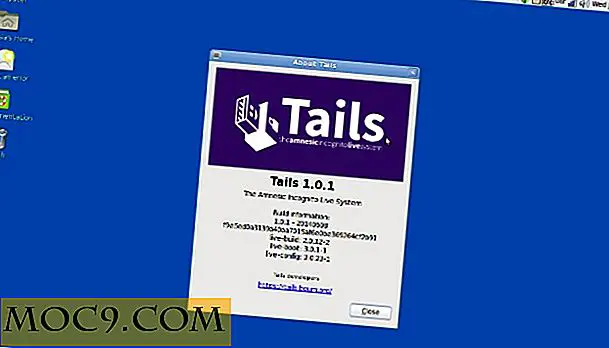Κατάργηση cookie ανά καρτέλα με Cookies Tab για το Chrome
Τα cookie του προγράμματος περιήγησης είναι αρχεία κειμένου αποθηκευμένα σε υπολογιστές που περιέχουν πληροφορίες για τους ιστότοπους που επισκεφτήκατε. Τα cookies μπορούν να είναι αβλαβή αλλά για εκείνους που δεν θέλουν ιστότοπους να έχουν πρόσβαση σε πληροφορίες όπως ο τύπος του προγράμματος περιήγησης, πόσο καιρό βρίσκεστε σε έναν ιστότοπο και ακόμα και τα δεδομένα σύνδεσης, τα cookies μπορούν να δημιουργήσουν πρόβλημα. Τα Cookie Tab για το Chrome σάς επιτρέπουν να επιλέξετε και να επιλέξετε τα cookies που αποθηκεύονται σε μια καρτέλα ανά καρτέλα και μπορεί να βοηθήσει στην εξάλειψη των ιστότοπων που διατηρούν τι στο πρόγραμμα περιήγησής σας.
Πώς να αφαιρέσετε τα cookies ανά καρτέλα στο Chrome
Πριν να εγκαταστήσετε τα Cookie Tab από το Chrome Web Store, βεβαιωθείτε ότι έχετε αποθηκεύσει οποιαδήποτε εργασία στο πρόγραμμα περιήγησης. Από προεπιλογή, μόλις εγκατασταθεί, τα Cookie Tab θα καταργήσουν αυτόματα τα cookies στις ανοιχτές καρτέλες σας. Εάν είστε συνδεδεμένοι σε έναν λογαριασμό ή εργάζεστε σε κάτι στον ιστό, θα πρέπει να συνδεθείτε ξανά.
Δεν υπάρχει φανταστική διαδικασία εγκατάστασης εδώ. Όταν τελειώσετε, θα μπορείτε να χρησιμοποιείτε τα Cookies Tab. Θα δείτε ένα cookie στη γραμμή διευθύνσεών σας. Αυτά είναι τα cookie καρτελών.

1. Κάνοντας κλικ στο cookie θα σας επιτρέψει να αποθηκεύσετε τα cookies σε αυτή την καρτέλα για όσο διάστημα κρατάτε αυτό το cookie επιλεγμένο κατά την επίσκεψή σας στον ιστότοπο.

Οποτεδήποτε κλείνετε μια καρτέλα, το Tab Cookie θα καταργήσει αυτόματα τα cookies που είναι αποθηκευμένα σε αυτήν, αν δεν την έχετε ενεργοποιήσει.
2. Κάνοντας ξανά κλικ στο cookie θα σταματήσει να αποθηκεύει τα cookies και να διαγράφει αυτόματα τα cookies που είναι αποθηκευμένα εκείνη τη στιγμή.
3. Η καρτέλα Cookie δεν έχει πραγματικές επιλογές για να συνεργαστείτε, αλλά εάν θέλετε να την απεγκαταστήσετε, κάντε δεξί κλικ στο cookie και κάντε κλικ στην επιλογή "Κατάργηση από το Chrome".

Πώς να αφαιρέσετε τα cookie μη αυτόματα στο Chrome
1. Αν θέλετε να αφαιρέσετε τα cookies με μη αυτόματο τρόπο, κάντε κλικ στο εικονίδιο "Ρυθμίσεις" στην επάνω δεξιά γωνία του Chrome.

2. Κάντε κλικ στο "Ρυθμίσεις".

3. Κάντε κύλιση προς τα κάτω μέχρι να δείτε "Εμφάνιση προχωρημένων ρυθμίσεων ...".

4. Οι επιλογές Privacy θα είναι οι πρώτες ρυθμίσεις που βλέπετε. Κάντε κλικ στην επιλογή "Ρυθμίσεις περιεχομένου ...".

Από εδώ, μπορείτε να διαχειριστείτε τον τρόπο με τον οποίο το Chrome ασχολείται με τα cookies στο πρόγραμμα περιήγησής σας.
5. Ανάλογα με τον τύπο περιήγησης στο Web που κάνετε, ίσως θέλετε το Chrome να αποθηκεύει τα cookies ή δεν μπορείτε να το αποθηκεύσετε. Αφού επιλέξετε μια επιλογή, το Chrome θα αποθηκεύσει αυτόματα τις ρυθμίσεις σας.
6. Μπορείτε να διαχειριστείτε περαιτέρω τα cookies σας μέσω εξαιρέσεων προσθέτοντας ιστότοπους που εξαιρούνται από την επιλογή σας παραπάνω.

Απλά προσθέστε τη διεύθυνση URL στο πλαίσιο μοτίβου Hostname, επιλέξτε τη συμπεριφορά για το cookie και έχετε προσθέσει μια εξαίρεση.
7. Μπορείτε επίσης να έχετε πρόσβαση σε όλα τα αποθηκευμένα δεδομένα cookie στο Chrome.

Μπορείτε να κάνετε αναζήτηση μέσω cookie, μαζί με την κατάργησή τους μεμονωμένα. Μπορείτε ακόμη να τα αφαιρέσετε όλα από εδώ.
8. Αν δεν θέλετε να διαγράψετε τα cookies αφού τα περάσετε ένα προς ένα, κάντε κλικ στην επιλογή "Εκκαθάριση δεδομένων περιήγησης ...".
9. Βεβαιωθείτε ότι το πλαίσιο ελέγχου δίπλα στην επιλογή "Διαγραφή cookie και άλλων δεδομένων τοποθεσίας και προσθηκών" είναι επιλεγμένο.

Μπορείτε επίσης να διαγράψετε άλλες προσωπικές πληροφορίες που είναι αποθηκευμένες στο Chrome.
10. Μόλις κάνετε τις επιλογές σας, κάντε κλικ στην επιλογή "Εκκαθάριση δεδομένων περιήγησης".
Θα χρειαστεί μερικά δευτερόλεπτα για να γίνει αυτό και μετά τα cookies θα διαγραφούν από το πρόγραμμα περιήγησής σας.
συμπέρασμα
Τα cookies μπορεί να είναι ενοχλητικά για τους χρήστες του Διαδικτύου και οι επεκτάσεις όπως τα Cook Cookies διευκολύνουν την αντιμετώπισή τους κατά περίπτωση. Εάν χρησιμοποιείτε το Chrome, μπορείτε να διαγράψετε με μη αυτόματο τρόπο τα cookie οποτεδήποτε θέλετε ή να χρησιμοποιήσετε τα "Μπισκότα καρτελών" για να τα διαχειριστείτε.
Image Credit: Cookies στο Flickr